概要
このガイドでは、「次年度繰越」画面の操作方法についてご説明します。
対象ページ
対象のお客さま
マネーフォワード クラウド会計Plusを「業務管理者」ロールでご利用中のお客さま
「次年度繰越」機能を使用するには、「決算処理」の「次年度繰越」で「閲覧・登録・編集」権限が必要です。
ロール(権限)の詳細については、以下のガイドをご参照ください。
「ロール一覧」の使い方
Q. ユーザーに設定できるロール(権限)にはどのようなものがありますか?
ロール(権限)の詳細については、以下のガイドをご参照ください。
「ロール一覧」の使い方
Q. ユーザーに設定できるロール(権限)にはどのようなものがありますか?
目次
「次年度繰越」機能とは
「次年度繰越」機能とは、貸借対照表を作成するために、今年度の期末残高を次年度の期首残高に繰り越す機能です。
期末処理中の次年度繰越について
次年度繰越の操作は、「決算処理」>「次年度繰越」画面で何度でも行えます。
操作のたびに操作時点の期末残高が翌年の期首残高に反映するため、期末処理中に次年度繰越を行って次年度の帳簿を作成し、翌年度の仕訳を登録することも可能です。
なお、翌年度の帳簿に仕訳を登録している状態で次年度繰越を行っても、翌年度の帳簿に登録した仕訳が消えることはありません。
期末の処理が完了したタイミングで次年度繰越を行うことで、その時点の期末残高を翌年に反映できます。
データを繰り越して次年度を作成する
<ご注意>
- 次年度繰越で繰り越される仕訳データは、承認ステータスが「承認済」の仕訳のみです。
- 次年度の初月が仮締めまたは本締めされている場合、データを繰り越して次年度を作成することはできません。
データを繰り越さずに次年度を作成する
- サービス画面の右上に表示されている事業者名をクリックし、「事業者・年度切替」を選択します。
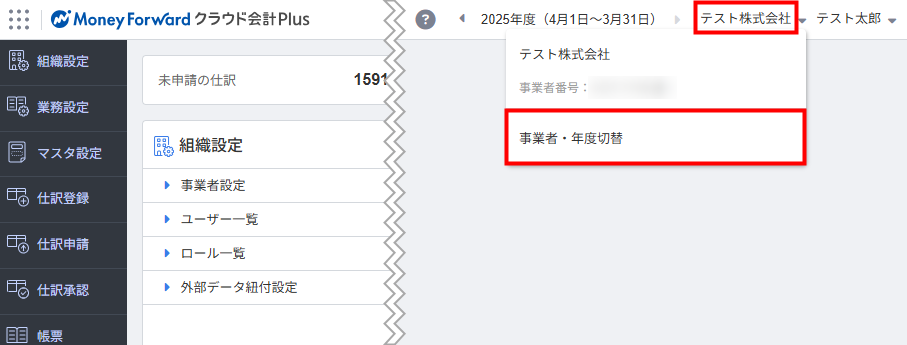
- 「事業者・年度切替」画面で次年度の右横に表示されている「切替」をクリックします。
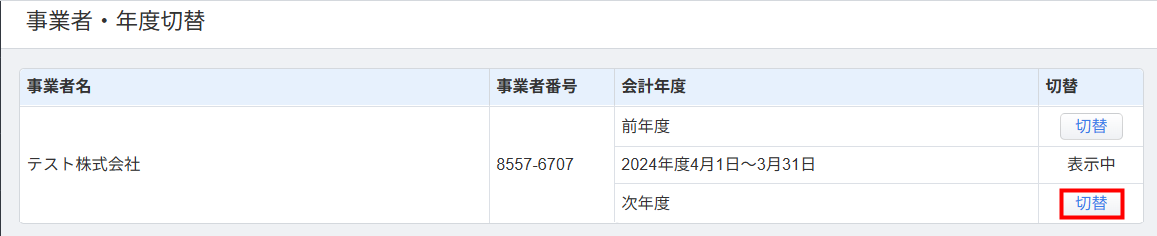
- 「●●●●(●●●●年度)に切り替えますか?」というメッセージが表示されたことを確認し、問題がなければ「OK」をクリックします。
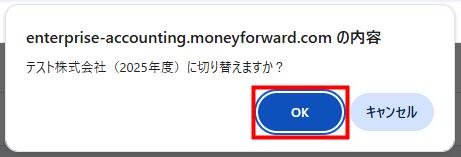
- 「次年度に移動しました」というメッセージが表示されたことを確認します。

更新日:2025年08月25日
※本サポートサイトは、マネーフォワード クラウドの操作方法等の案内を目的としており、法律的またはその他アドバイスの提供を目的としたものではありません。当社は本サイトに記載している内容の正確性・妥当性の確保に努めておりますが、実際のご利用にあたっては、個別の事情を適宜専門家に相談するなど、ご自身の判断でご利用ください。
このページで、お客さまの疑問は解決しましたか?
評価をご入力いただき、ご協力ありがとうございました。
頂いた内容は、当サイトのコンテンツの内容改善のためにのみ使用いたします。

よく見られているガイド
- 「申請仕訳一覧」の使い方仕訳申請
- 「承認仕訳一覧」の使い方仕訳承認
- 「外部データ紐付設定」の使い方組織設定




